Cuando los usuarios de LR hablamos sobre Nitidez, pensamos en el módulo de revelado y de ahí en el panel Detalle; ya que es ahí donde podemos encontrar un control que nos ofrece cierto control sobre este aspecto.
Sin embargo lo que llamamos nitidez es lo que nuestra vista es capaz de distinguir claro, con sus contornos y líneas bien definidos y esto es gracias a la acutancia. O sea al contraste o transición entre las zonas más claras y las más oscuras, sobre todo en esos puntos donde hay líneas. Partiendo de esto podemos decir que hay más formas de mejorar la “nitidez” de nuestras fotos durante el revelado, que debemos conocer…
Nitidez o Acutancia?
Uno de los temas que más interesa a todo aquel que empieza a prestarle atención a la calidad de sus fotografías es lo que la mayoría llamamos NITIDEZ. Aunque esta palabra no es muy exacta cuando se trata de fotografías, porque si de fotografías se trata entonces el término más apropiado seria ACUTANCIA.
La acutancia de una imagen es el grado de contraste que se observa en el límite entre detalles que difieren por su luminancia o densidad óptica. Cuanto más contrastado sea el límite entre una zona oscura y otra más clara, mayor es la acutancia y con ella la nitidez percibida en la imagen.
Que nos ofrece LR en relación a esto?
Es interesante como cambia nuestra percepción cuando usamos el término correcto. Según esto la nitidez es la percepción de quien mira y esto es el resultado de tener el contraste apropiado en los lugares necesarios.
LR nos ofrece 4 controles que podemos usar para ajustar al acutancia. Estos son:
- Contraste.
- Claridad.
- Nitidez.
- DeHaze (eliminar neblina LR CC)
A continuación les explicare cada uno de estos.
Contraste.
En el panel de ajustes básicos podemos encontrar el contraste, al deslizarlo hacia la derecha, aumentara el brillo en las zonas claras y oscurecerá las zonas más oscuras.
Cuando deslizamos el control hacia la derecho, la imagen luce más brillante, los colores lucen más vivos, en general se puede notar que la imagen mejora.
Claridad.
Desde que empezamos a usar LR descubrimos que en el panel básico del módulo de revelado hay un control llamado Claridad y que si lo movemos hacia la derecha, se percibe una sensación de mayor nitidez pero también nos permite crear esas fotografías como suaves o etéreas con bebes si lo deslizamos hacia la izquierda.
Lo que en realidad hace este control es aumentar la luminosidad en torno a las líneas y detalles de los tonos medios, lo que crea una sensación de mayor nitidez. Por esto resulta muy duro si la imagen es un rostro, porque la piel resultara llena de detalles no deseados, porque aumentara la textura.
Nota: El contraste actúa sobre toda la imagen y el de Claridad actúa sobre los tonos medios, así que en combinación podemos lograr muy buenos resultados al usarlos apropiadamente.
Nitidez.
Además de los dos controles anteriores podemos recurrir al panel detalles del módulo de revelado; ahí encontraremos una sección que nos ofrecerá mucho más control sobre la nitidez, ya que este control actúa sobre las líneas, pero a diferencia de los otros al usar este control podemos establecer sobre que líneas se aplicara.
Esto nos permite limitarlo a las líneas más importantes y podemos evitar que afecte la piel. Para mayor detalle de este control, los invito a leer este otro artículo donde lo explico con más detalle.
DeHaze.
En la versión CC podemos encontrar un nuevo control en el panel de Efectos; este control nos permite eliminar la presencia de neblina o smog, lo que aporta algo a la sensación de nitidez de la que estamos hablando.
He querido incluirlo entre los controles porque a veces tenemos esa bruma atmosférica que afecta las líneas definidas y si usamos el control para disminuirla, entonces los contornos y las líneas se hacen mas nítidos.
Y al exportar?
Bien, hasta aquí hemos hablado de ajustes que podemos hacer en relación a mejorar la nitidez de la imagen durante el proceso de revelado; si son usuarios avanzados, han de saber que una cosa es lo que vemos en LR y otra podría ser la que obtengamos al exportar.
Como ya saben no me gusta repetir lo que he dicho en algún otro artículo, así que si están interesados en el tema, los invito a leer este otro artículo que habla de esto con suficiente detalle.
Aclaración pertinente.
Antes de despedirme creo que debo hacer una aclaración en relación al tema de la nitidez. Como ya establecimos la nitidez es la precepción visual de quien observa y esto puede ser mejorado usando algunos controles de LR.
Sin embargo estamos partiendo de la idea que estamos trabajando con una imagen que fue correctamente capturada, o sea se ha seguido el flujo de trabajo de la nitidez; porque si no hay nitidez, si esta movida, si esta sobre expuesta o si resulto muy sub expuesta o tiene mucho ruido, es probable que estos ajustes no sean de utilidad.
Comentario final.
Si sabemos cómo usar esta herramienta, no será necesario ir a PS a hacer aquellas tareas de edición que solíamos realizar fuera de LR; en este artículo les he hablado de 4 funcionalidades, tres que tienen todas las versión de LR que pudieran estar ahí afuera y una que corresponde a la versión más reciente.
Prueben estas opciones antes de hacer otra cosa y hagan la comparación del antes y después, les aseguro que se sorprenderán de lo que obtendrán.
Si les gusto este artículo compartan por favor. Gracias.
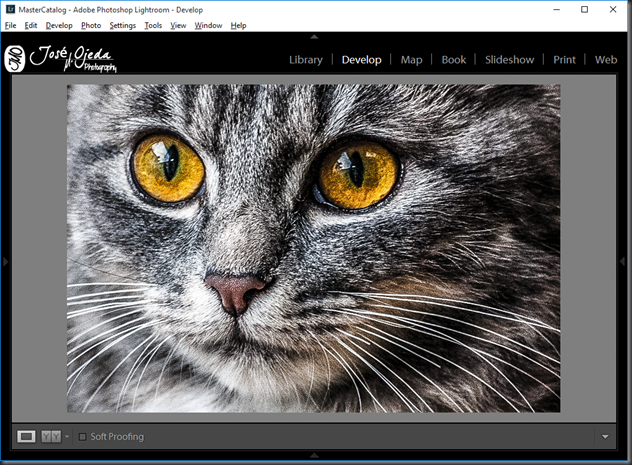
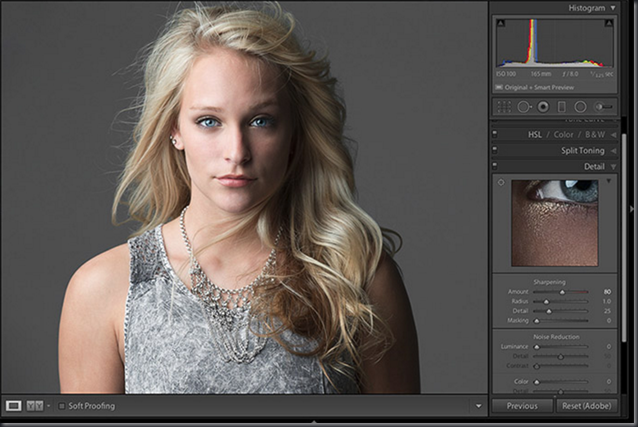
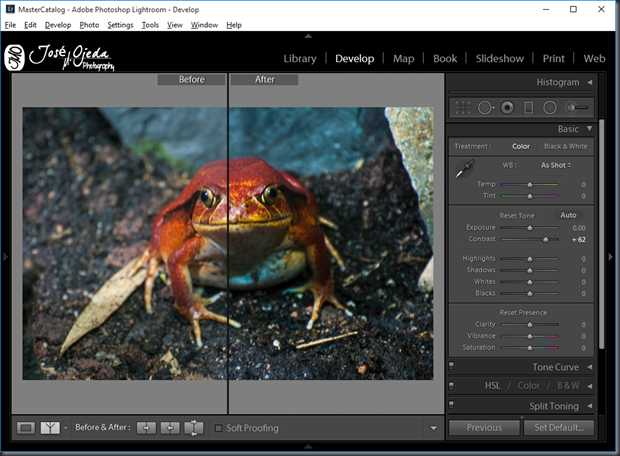
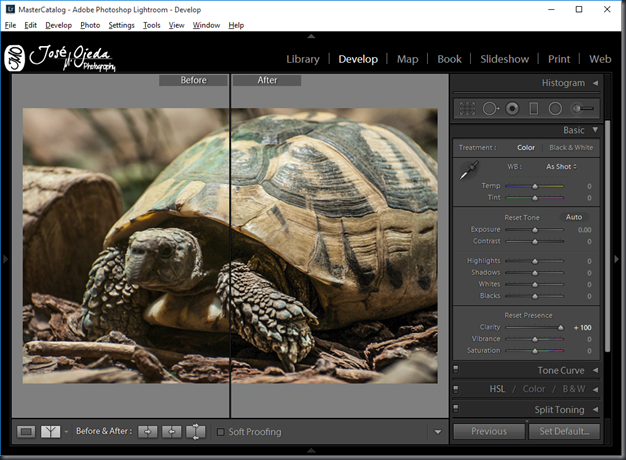
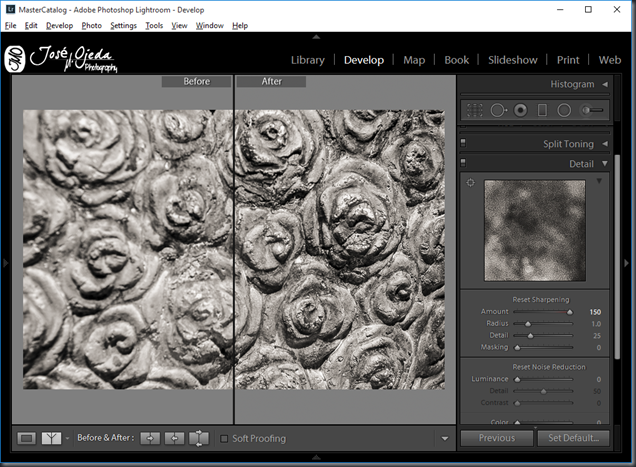
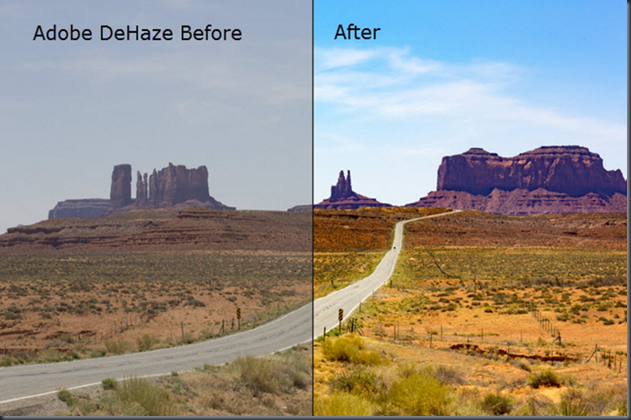

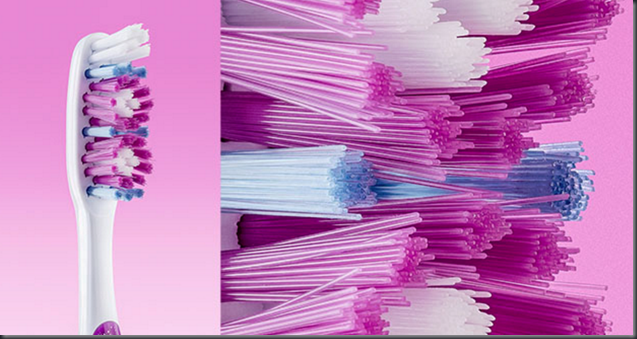
No hay comentarios:
Publicar un comentario